iOS 12 ist da und bereit, Ihrem iPhone (1.000 USD bei Amazon), iPad (280 USD bei Amazon) und iPod touch eine Reihe neuer Funktionen hinzuzufügen. Vor allem Apple konzentrierte sich auf die Verbesserung der Gesamtleistung aller iOS-Geräte. Das ist nicht wirklich eine Funktion, die in Screenshots gezeigt werden kann, muss aber aus erster Hand erlebt werden.
Es gibt jedoch einfachere Funktionen, z. B. Memoji, verbesserte Benachrichtigungen und neue Siri-Vorschläge. Abgesehen von den erwarteten Funktionen, die auf der Ankündigung von Apple iOS 12 basieren, gibt es versteckte Funktionen in iOS 12. In den letzten Monaten haben wir iOS 12 verwendet und einige versteckte Funktionen ausgegraben, von denen wir glauben, dass sie es wert sind, hervorgehoben zu werden.

Weitere Informationen zur Batterie

Um herauszufinden, was den Akku auf einem mobilen Gerät verbraucht, möchten wir alle mehr darüber erfahren. Öffnen Sie unter iOS 12 die App "Settings", wählen Sie Battery aus, und Sie haben so viele Informationen, wie Sie verdauen können. Neue Diagramme, Aufgliederungen und Diagramme zeigen Ihnen genau, was Ihren Akku verwendet hat und vielleicht am wichtigsten, wann er verwendet wurde.
Alternatives Erscheinungsbild in Face ID

iPhone-Benutzer mit einem Modell, das Face ID unterstützt und die Schwierigkeiten haben, Face ID korrekt zu tragen, wenn sie einen Hut, eine Sonnenbrille oder etwas anderes tragen, das Ihr Gesamterscheinungsbild ändert, erhalten die Möglichkeit, ein zweites Erscheinungsbild zu registrieren. Die neue Einstellung finden Sie unter Einstellungen > Gesichts-ID und Passcode > Alternatives Erscheinungsbild .
Mit dieser Funktion können Sie eine zweite Face-Face-ID registrieren, um einer zweiten Person Zugriff auf Ihr Gerät zu gewähren. Denken Sie jedoch daran, dass Sie die Gesichts-ID zurücksetzen müssen, wenn Sie das zweite Erscheinungsbild (oder Gesicht) entfernen möchten.
Vorübergehend nicht stören

Anstatt Do Not Disturb für ein Meeting oder einen Film manuell ein- und auszuschalten, können Sie DND so einstellen, dass es sich nach einer Stunde, heute Abend oder wenn Sie Ihren aktuellen Standort in iOS 12 verlassen, deaktiviert wird.
Öffnen Sie das Control Center, und drücken Sie lange oder forcieren Sie das Symbol "Nicht stören", um aus den neuen DND-Optionen auszuwählen.
Schließen Sie die App-Geste

Erinnern Sie sich an die guten alten Tage, an denen Sie das Schließen einer App mit einem einfachen Wischen nach oben erzwingen konnten? Diese Tage sind zurück, zumindest auf dem iPhone X ($ 930 bei Amazon).
Anstatt zur Multitasking-Ansicht zu wechseln, lange auf die App-Karte zu drücken und sie zwangsweise zu schließen - ab iOS 12 müssen Sie nur noch Multitasking aktivieren und dann die App-Karte nach oben streichen, um sie zu schließen.
Automatische Betriebssystemaktualisierungen

Mit einer neuen Funktion in iOS 12 werden iOS-Updates automatisch auf Ihrem Gerät installiert, ohne dass Sie sie manuell genehmigen müssen. Sie können automatische Updates unter Einstellungen > Allgemein > Software-Updates > Automatische Updates aktivieren. Wenn diese Funktion aktiviert ist, wird Ihr iPhone bei der Veröffentlichung eines Updates automatisch aktualisiert, während Sie schlafen.
iPhone X-Geste auf dem iPad

Die iPhone X-Geste für den Zugriff auf Control Center - ein Wischen von der rechten oberen Ecke des Bildschirms - hat den Weg zum iPad gefunden. Nach der Installation von iOS 12 können Sie über die Multitasking-Benutzeroberfläche nicht mehr auf Control Center auf dem iPad zugreifen. Wischen Sie stattdessen von der oberen rechten Ecke nach unten.
Kurzbefehle für das automatische Füllen
Für diejenigen, die über einen Zwei-Faktor-Authentifizierungscode per SMS verfügen, vereinfacht iOS 12 die Eingabe des sechs- oder achtstelligen Codes um ein Vielfaches. Anstatt den Code kopieren und einfügen oder schnell speichern zu müssen, wird eine Verknüpfung auf der Tastatur angezeigt, wenn Ihr Gerät den Code erhält.
Tippen Sie auf die Verknüpfung und die Tastatur füllt den Code automatisch für Sie aus. Es ist ziemlich glatt.
QR-Code-Scanner im Control Center

Apple hat der Kamera-App in iOS 11 einen QR-Code-Scanner hinzugefügt. Mit iOS 12 erhält der Scanner eine eigene Verknüpfung in Control Center. Sie müssen die Verknüpfung in Einstellungen > Kontrollzentrum > Steuerelemente anpassen hinzufügen und auf die grüne Schaltfläche neben QR-Code scannen tippen.
USB-Zubehör deaktivieren

Mit Hackern und Strafverfolgungs-Tools, die den Passcode eines iPhones über den USB-Anschluss knacken können, hat Apple eine Funktion hinzugefügt, mit der der Lightning-Anschluss auf iOS-Geräten deaktiviert wird, wenn er in der vergangenen Stunde nicht entsperrt wurde.
Die Funktion ist standardmäßig aktiviert. Sollten Sie jedoch einen Grund haben, sie zu deaktivieren, können Sie dies in wenigen Sekunden tun.
Öffnen Sie Einstellungen > Gesichts-ID und Passcode, scrollen Sie zum unteren Rand der Seite und schalten Sie die Option USB-Zubehör auf die Position Ein.
Nachrichten Kamera-Tools

Die Nachrichten-App bietet nicht viele neue Funktionen in iOS 12. Eine der Änderungen ist ein neues Kameratool für Bilder und Videos, die in der Nachrichten-App aufgenommen wurden. Wir haben hier bereits ausführlich auf die Funktion eingegangen, aber der Kernpunkt lautet: Öffnen Sie die Kamera-App in Nachrichten und tippen Sie dann auf das Sternsymbol in der linken unteren Ecke, um zu beginnen.

iOS 12 ist jetzt verfügbar: Update, beste neue Funktionen und mehr.
Der branchenweit erste A12-Chip des iPhone XS bietet Apple einen großen Vorteil gegenüber Konkurrenten: Das heutige iPhone hält mit den Android-Handys von 2020 Schritt.




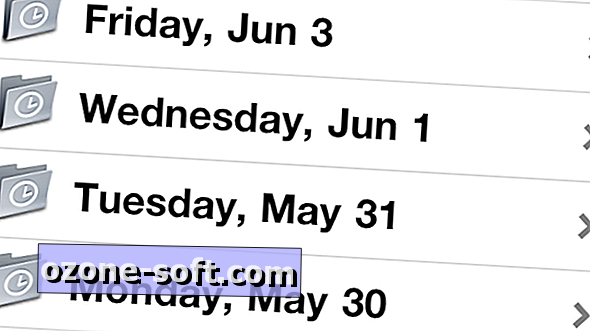





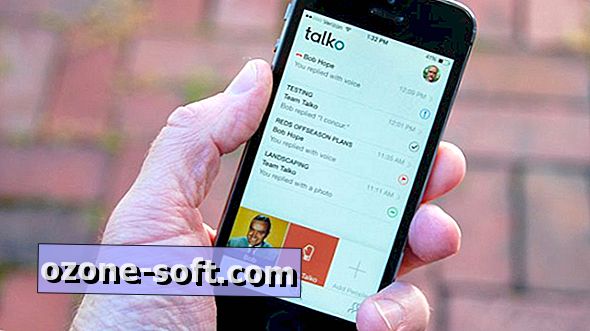


Lassen Sie Ihren Kommentar